CAD怎么画出45度角的线?
溜溜自学 室内设计 2022-06-06 浏览:2088
大家好,我是小溜,CAD是应用最广泛的计算机辅助设计软件,学会使用CAD怎么画角度是必不可少的,工作中经常会用到,所以CAD怎么画出45度角的线呢?其实并不难,简单的几步即可做到,具体步骤如下。
想要更深入的了解“CAD”可以点击免费试听溜溜自学网课程>>
工具/软件
硬件型号:戴尔灵越15
系统版本:Windows7
所需软件:CAD2010
方法/步骤
第1步
进入CAD页面,鼠标点击“直线”。

第2步
选择完直线,鼠标在版上拉着不放。
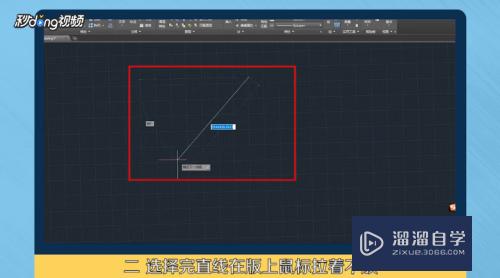
第3步
从右上角到左下角一直拉着。
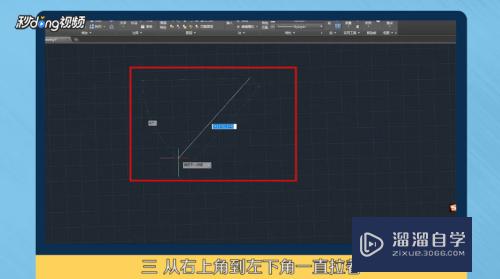
第4步
拉住不放即可画出45度角。
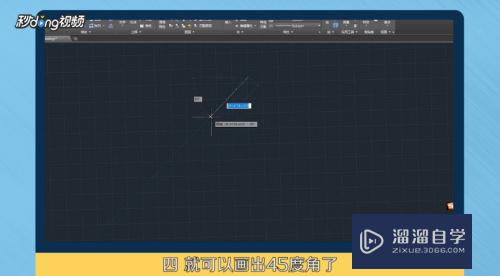
第5步
总结如下。

注意/提示
以上就是“CAD怎么画出45度角的线?”的全部内容了,如果大家想要了解更多的内容,可以关注溜溜自学网,我们每天都会为大家带来更多的软件相关知识,供大家学习参考。
相关文章
距结束 06 天 07 : 12 : 06
距结束 01 天 19 : 12 : 06
首页








